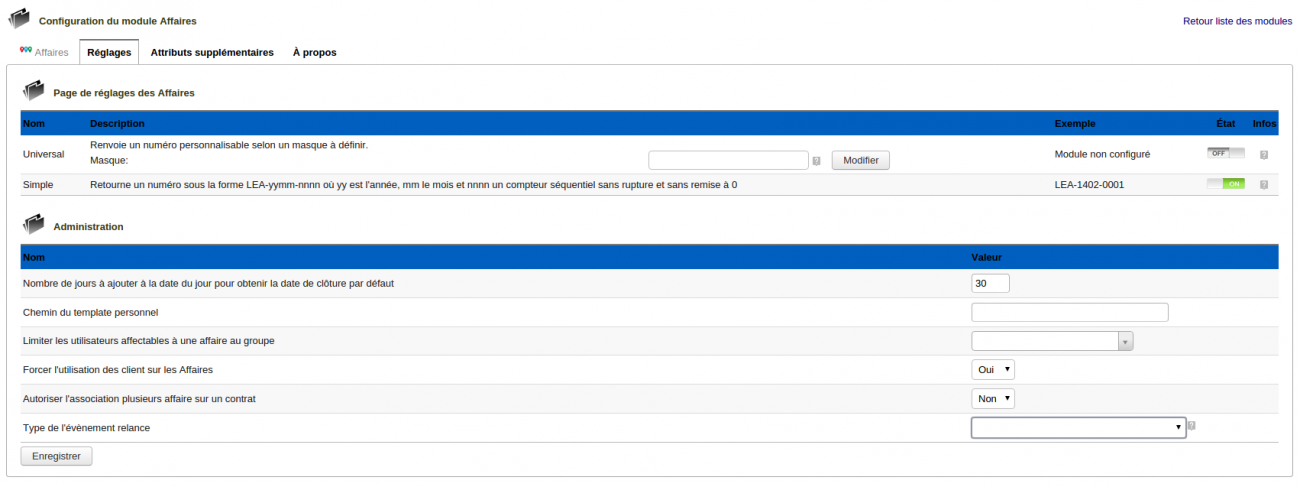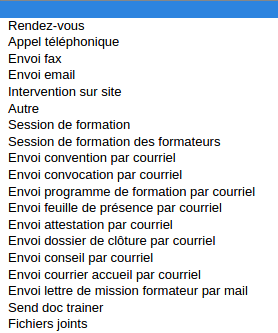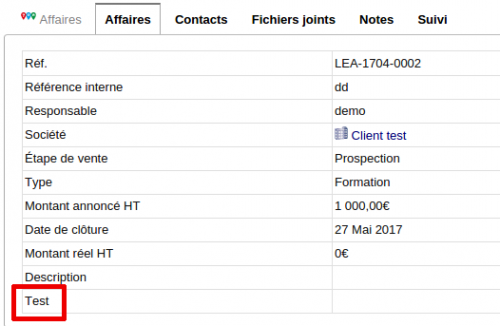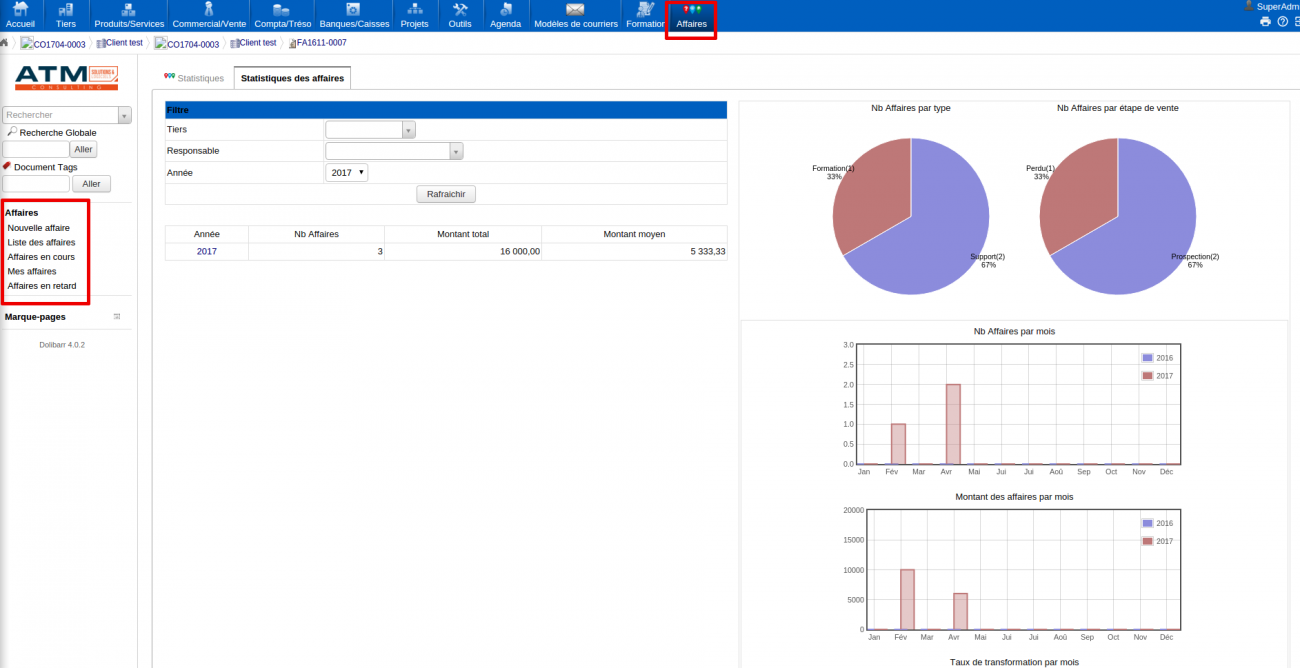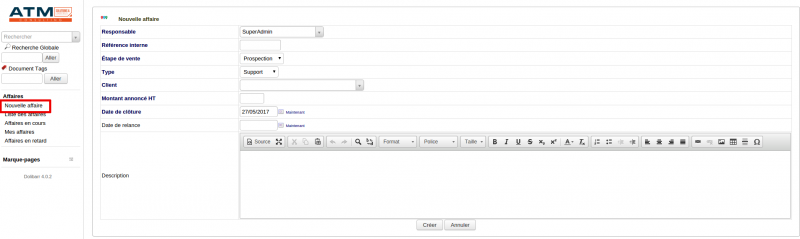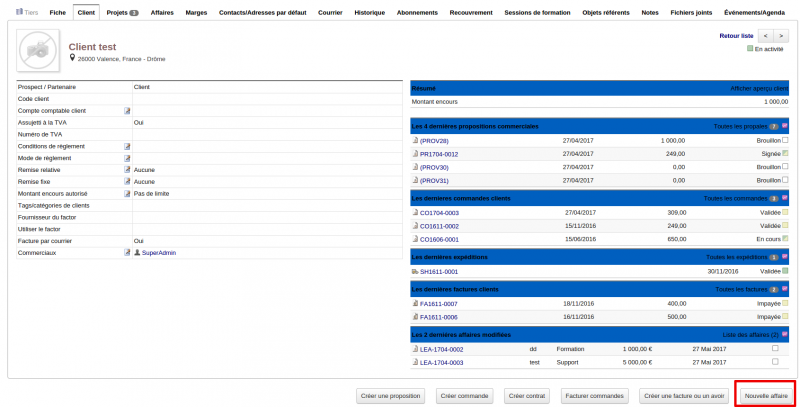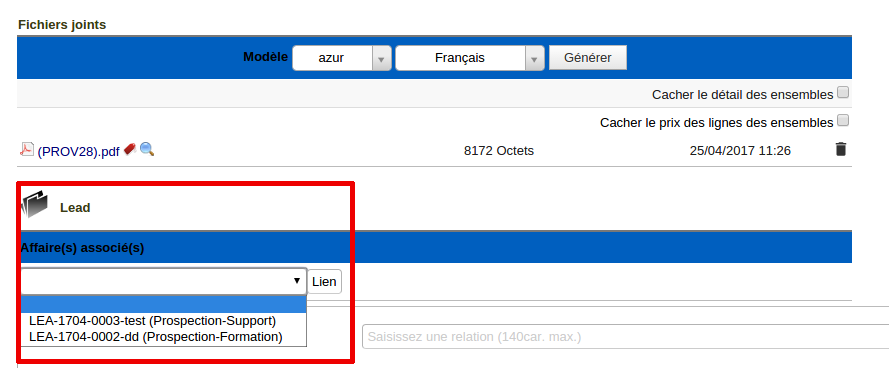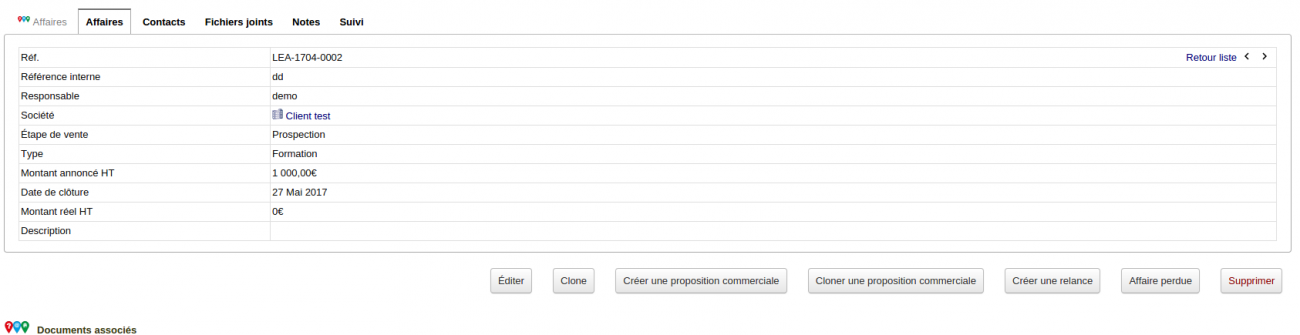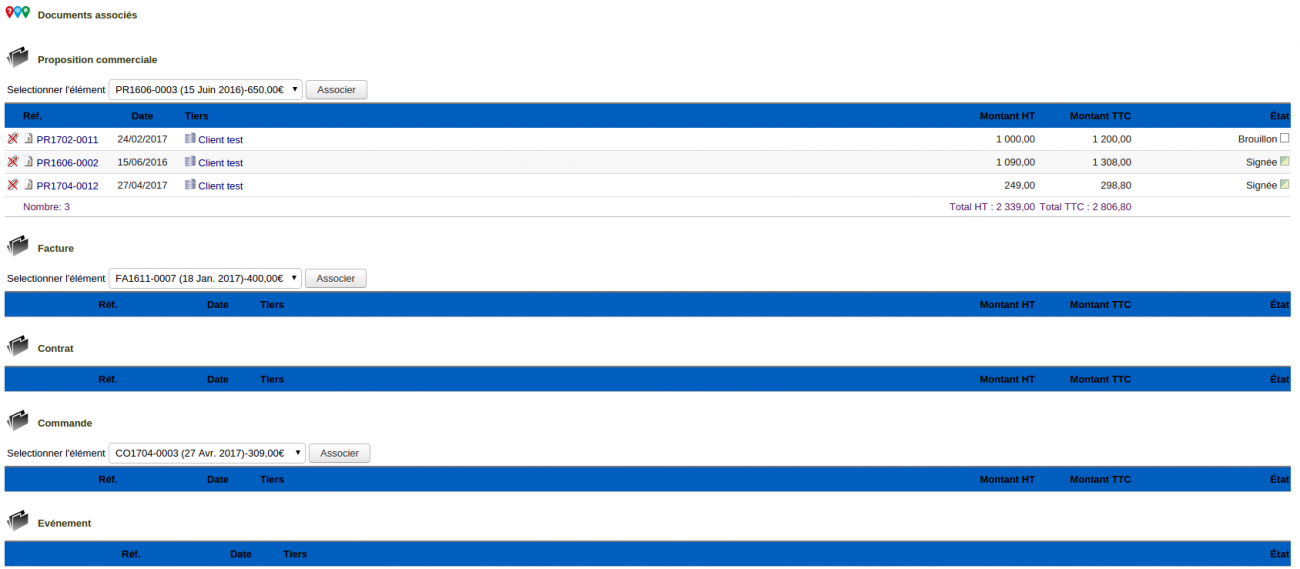Affaires V2/Documentation utilisateur
Sommaire
- 1 Présentation du module
- 2 Informations pratiques
- 3 Configuration du module
- 4 Utilisation du module
- 5 Foire aux questions / Évolutions à venir
- 6 Historique du module
Présentation du module
Ce module permet de gérer une affaire dans Dolibarr.
Dans une affaire, vous allez pouvoir lier les différentes propositions, factures, commandes, contrats, qui le concernent, et donc retrouver en un seul endroit les informations ayant trait à cette affaire. Vous pourrez également suivre le montant réalisé sur cette affaire par rapport au montant estimé.
Informations pratiques
- Ce module fonctionne à partir de la version 5.0
- Bientôt disponible sur [Dolistore]
- Retrouvez également le Guide d'installation de module
Nouveautés du module
- Export des vos affaires depuis le menu "Outils"
- Création de contrat depuis la fiche d'une affaire
- Dans la liste des affaires, ajout d'un sélecteur de colonne
- Lors du clone d'un proposition depuis la fiche affaire, la liste des propositions fait maintenant apparaître le nom des tiers et permet une recherche plus rapide de la proposition souhaitée.
Configuration du module
- Pour configurer ce nouveau module, il faut aller dans "Accueil", puis dans le menu de gauche "Configuration" -> "Modules"; recherchez alors le module "Affaires"
- Onglet Réglages
- La page de réglages des affaires : permet de définir le type de numérotation de vos Affaires.
- Administration
- Nombre de jours à ajouter à la date du jour pour obtenir la date de clôture par défaut : indiquer une date de clôture sur vos affaires, et retrouver une liste des affaires "en retard" dans le module.
- Chemin du template personnel : ce champs permet de modifier l'affichage de l'écran lead (destiné aux développeurs qui souhaiteraient lier un module générant ce nouvel affichage).
- Limiter les utilisateurs affectables à une affaire au groupe : permet de pouvoir assigner les affaires à un groupe d'utilisateurs uniquement.
- Forcer l'utilisation des clients sur les affaires : si "Oui" votre affaire devra être forcément liée à un client, si "Non" vous pourrez alors avoir des affaires sans client assigné.
- Autoriser l'association de plusieurs affaires sur un contrat : champ à renseigner Oui/Non selon votre souhait.
- Type de l'événement de relance : lorsque vous créer une relance depuis une affaire, indiquer ici le type de relance souhaitée par défaut, parmi les propositions suivantes :
- Attributs supplémentaires : permet d'ajouter des champs supplémentaires sur votre écran de suivi des affaires
Ici nous avons rajouté un champs appelé "Test"
Utilisation du module
Le module Affaires est disponible depuis le menu principal :
L'écran d'accueil du module vous présente des statistiques de vos affaires, que vous pouvez également filtrer par client ou par utilisateur/responsable.
Le sous-menu permet :
- de créer une nouvelle affaire
- d'accéder à la liste de vos affaires quelques soient leurs statuts
- retrouver les affaires en cours
- les affaires me concernant en tant qu'utilisateur
- retrouver les affaires en retard
Créer une nouvelle affaire
Il est possible de créer un affaire depuis le menu du module ou directement depuis une proposition.
Depuis le sous-menu du module Affaires, il faut cliquer sur "Nouvelle affaire"
Les différents champs présents sur cette page de création d'affaire sont :
- Responsable : sélectionner la personne en charge du dossier
- Référence interne : donner une référence à votre affaire (obligatoire)
- Étape de vente : indiquer le statut actuel de votre affaire
À noter : vous pouvez rajouter des étapes supplémentaires, ou les renommer depuis le dictionnaire de Dolibarr, ATTENTION à ne pas supprimer les étapes pré-existantes dans le module cela nuirait à son fonctionnement.
- Type : sélectionner parmi les différents type d'affaires possibles (les types se définissent dans le dictionnaire de Dolibarr), sur l'espace de démo les différents type sont : support, formation, conseil.
- Client : pour sélectionner le client concerné (obligatoire ou non selon la configuration choisie dans les paramètres du module)
- Montant annoncé HT : indiquer ici le montant prévisionnel de l'affaire (saisie obligatoire)
- Date de clôture : date à laquelle vous pensez que l'affaire doit se conclure, à cette date l'affaire sera au statut en retard et apparaîtra dans la liste des "Affaires en retard" disponible depuis le menu
- Date de relance : en renseignant ce champ, un événement lié à l'affaire est automatiquement créé.
- Description : champs texte permettant de saisir diverses information concernant ce dossier.
Une fois les différents champs saisis, cliquer sur "Créer".
Depuis une proposition commerciale
Lorsque vous vous trouvez sur une proposition brouillon ou validée, le bouton "Nouvelle affaire" vous permet d'accéder à la création d'une nouvelle affaire. Après avoir cliqué sur ce bouton, vous vous retrouvez sur le même écran que précédemment.
Depuis une fiche client
Lorsque vous vous trouvez sur l'onglet "Client" d'une fiche client, vous trouvez un bouton "Nouvelle affaire" qui vous permet comme depuis la proposition commerciale, de créer votre nouvelle affaire, on accède au même écran que précédemment pour avancer dans la création.
Lier une affaire à une proposition / facture / contrat / commande / événement
Au bas des propositions commerciales, en-dessous des fichiers joints, vous retrouvez un encart "Lead" qui permet à l'aide de la combobox de rechercher l'affaire avec laquelle vous souhaitez lier votre proposition commerciale.
Vous retrouverez le même type de lien au bas des commandes, factures, et contrats.
Lier une affaire à un événement
Il n'est pas possible de rattacher un événement déjà créé à une affaire.
Pour lier un événement à une affaire, il faut le créer directement depuis la Fiche Affaires (voir le paragraphe qui concerne le détail de la fiche affaires).
La fiche Affaires
Onglet Affaires
Sur ce premier onglet vous retrouvez les informations relatives à votre affaire :
- En haut sa référence, le client concerné, le statut de l'affaire(prospection, négociation, etc...), le montant prévisionnel, etc...
- Au bas vous retrouvez les différents documents qui ont été associés à l'affaire parmi les propositions commerciales, les factures, les contrats, les commandes et les événements.
Plusieurs boutons sont disponibles pour gérer votre affaire :
- Éditer : pour modifier les informations de votre affaire, par exemple pour mettre à jour le statut de l'affaire.
- Clone : pour dupliquer votre affaire.
- Créer un proposition commerciale: ce bouton permet de créer une proposition qui sera liée à votre affaire. La nouvelle proposition apparaît dans la liste des documents associés comme suit :
Il suffit de cliquer sur le lien pour accéder à la proposition et procéder à l'ajout des lignes nécessaires.
Onglet Contacts
Onglet Fichiers joints
Onglet Notes
Onglet Suivi
Foire aux questions / Évolutions à venir
- Pour les détenteurs du module Doc 2 project, une évolution du module permettra :
- de créer les tâches dans vos projets directement depuis la fiche affaire
- de lier votre affaire à un projet depuis la fiche affaire
- Une prochaine évolution permettra de pouvoir valider plusieurs propositions en même temps depuis la fiche affaire, de même un évolution du bouton "Affaire perdue" permettra de choisir les propositions à classer en "non signée".
Nous ne pouvons nous engager sur un délai de réalisation des évolutions indiquées, si vous souhaitez en disposez, notre équipe commercial pourra vous adresser la proposition commerciale correspondant à la mise en œuvre de cette évolution (contact@atm-consulting.fr)